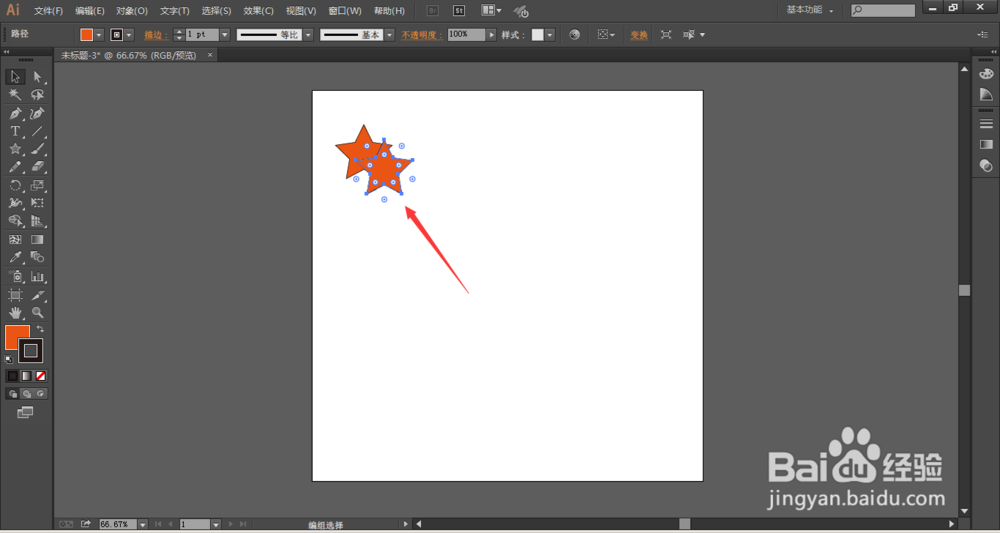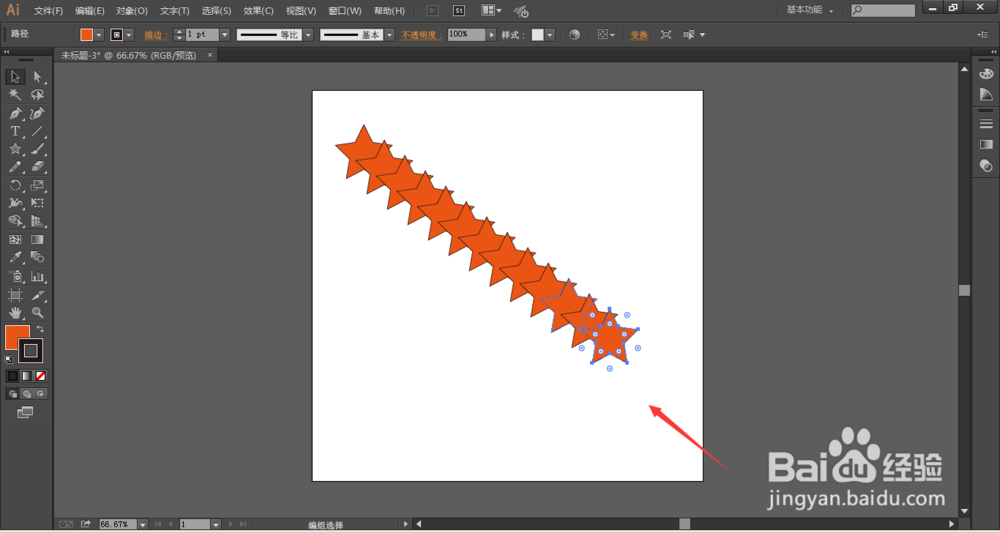1、打开Illustrator软件后,ctrl+n新建一个画布

2、在画布中做任意图形:直线、矩形、圆形等等均可。

3、按住alt键拖动图形,复制出第二个,按住shift键水平或垂直方向移动,这里选择向右移动,如下图所示

4、然后按ctrl+D,按一次复制出一个,连续复制就连读多次按ctrl+D键,如下图
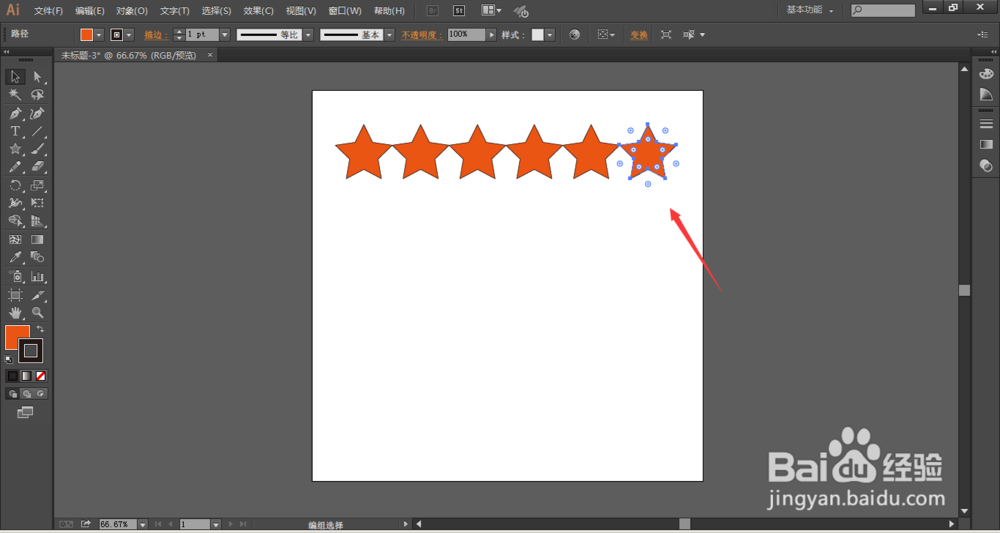
5、不仅可以对单一的图形做连续复制,还可以选择多个图形做连续复制。使用选择工具将一排图形全部选中
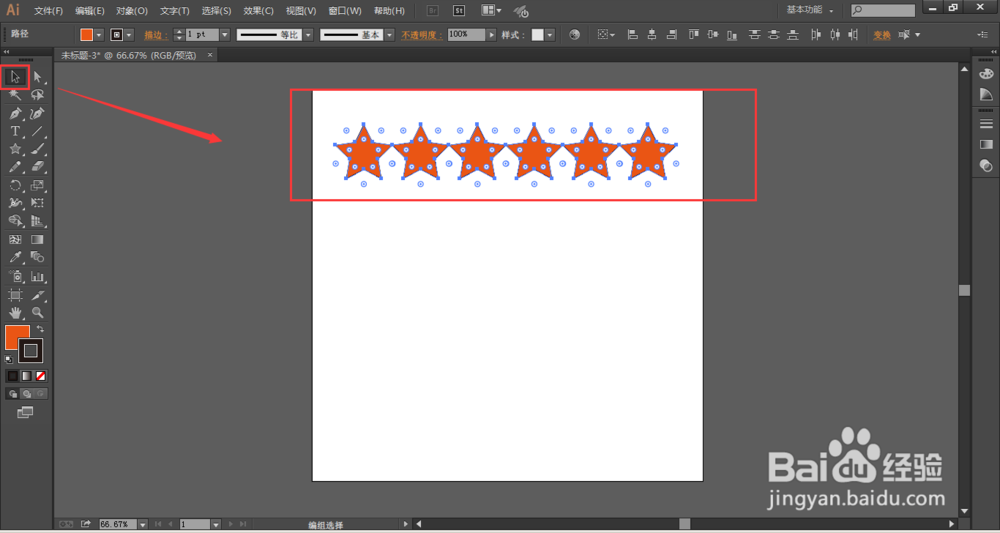
6、然后按住alt键向下复制出第二排,如下图所示

7、然后按ctrl+D,左连续复制,如下图所示
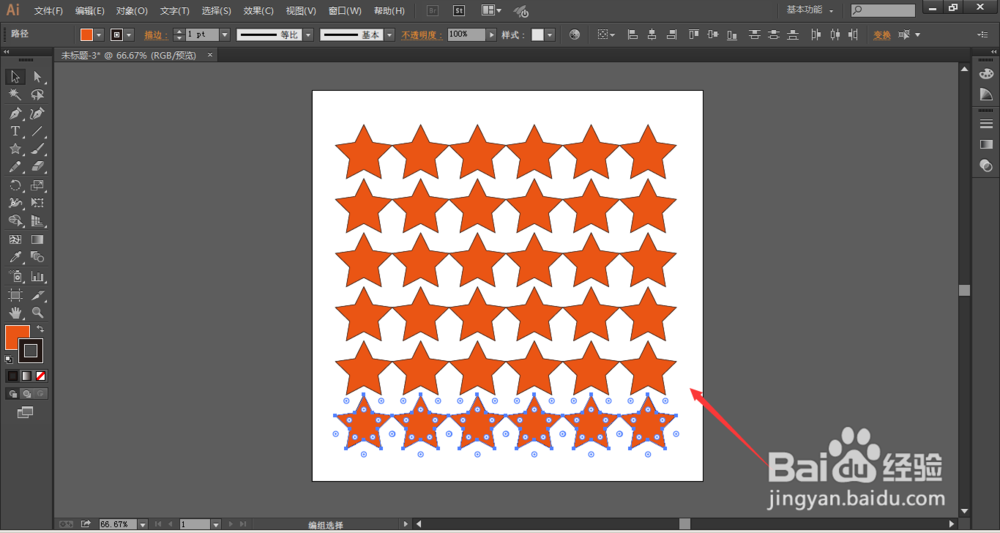
8、复制的图形都是按照第一次复制的方向移动的,如下图所示,如果图形移动方向为右下方向,则所连续复制的所有图形都是向一个方向运动。